
서브스탠스 3D 디자이너에서 스플라인 노드를 이용해서 케이블과 파이프를 만들어보겠습니다.
유튜브 등 공식문서와 커뮤니티 정보를 바탕으로 학습과 번역을 하여 포스팅합니다.
스플라인 노드는 2023년 06월 버전부터 적용되었습니다. (Build 13.0)
잘못된 부분이 있다면 댓글 부탁드립니다.
퀵팁 24 Cables And Pipes | 케이블과 파이프
주 사용 노드
Spline Bridge (List) | 스플라인 브릿지
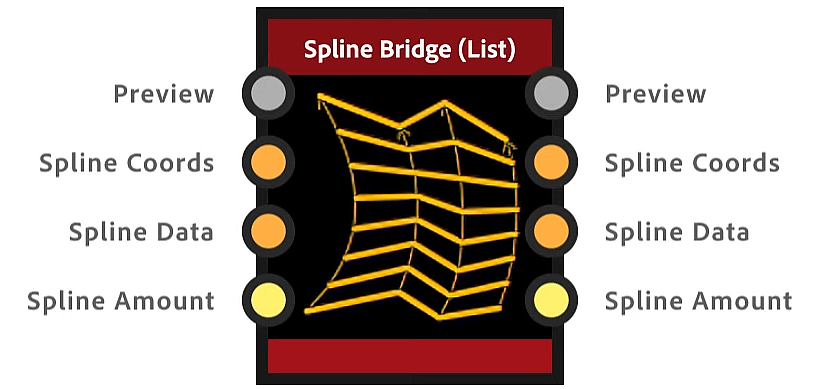
스플라인을 따라 입력 목록으로 통과하는 모든 스플라인을 생성합니다.
Bridge Spline Amount: 입력 스플라인 전체에 생성된 스플라인 수
Bridge Splines Type: 생성되는 스플라인 유형
- Linear: 시작부터 끝까지 직선 궤적으로 중간 스플라인을 연결하는 날카로운 스플라인
- Quadratic Bezier: 중간 스플라인을 시작부터 끝까지 부드러운 궤적으로 연결하는 곡선 스플라인 / 최소 3개의 스플라인 필요



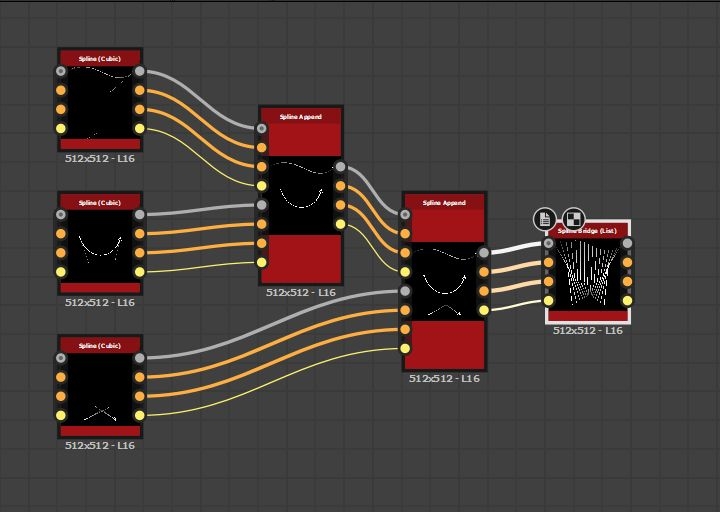
Spline Warp | 스플라인 워프
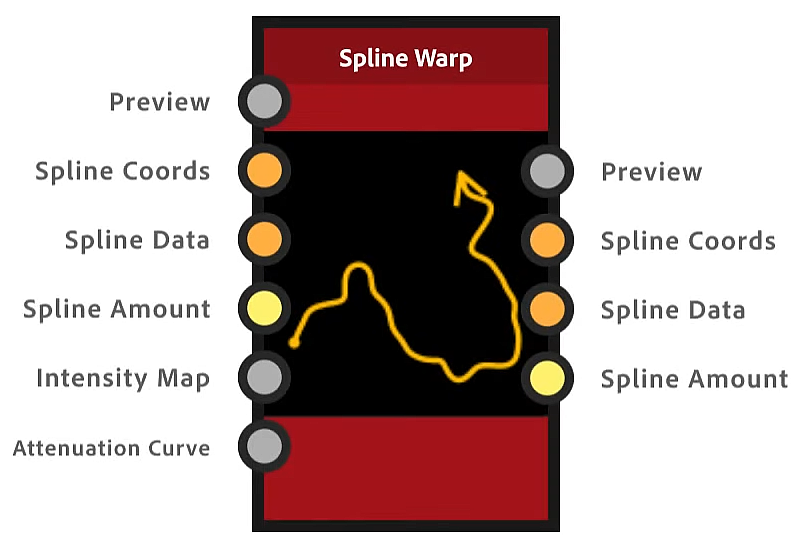
벡터 맵 기반 또는 입력 강도 맵을 기반으로 입력 스플라인을 변환시킵니다.
워핑 효과의 강도는 감쇠 컨트롤을 사용하여 스플라인을 따라 조정할 수 있습니다.
Sampling Mode: 강도 & 벡터 맵의 값을 스플라인으로 매핑하는 모드 선택
- Texture space: 텍스쳐의 UV 좌표를 사용하여 텍스쳐에 배치되는 경우 스플라인에 적용 / 'in place(제자리)' 스플라인값을 효과적으로 적용
- Horizontal along spline: 인코딩 된 스플라인의 좌표에 직접 적용 / 각 행은 위에서 아래로 다른 스플라인에 적용
- Hor. along spline (rand. offset X): 각 스플라인 값에 대한 스케일 맵의 무작위 수평 오프셋을 사용하여 인코딩된 스플라인 좌표에 직접 적용 (스플라인 좌표 입력 참조)
- Hor. along spline (rand. offset Y): 각 스플라인 값에 대한 스케일 맵의 무작위 수직 오프셋을 사용하여 인코딩된 스플라인 좌표에 직접 적용 (스플라인 좌표 입력 참조)
Start Attenuation: 스플라인 시작 근처의 워핑 효과 감쇠에 대한 승수 / 값이 1인경우 스플라인 시작 부분에 뒤틀림(워프)이 적용되지 않음을 의미 / 감쇠 곡선 사용이 'False'로 설정된 경우 사용 가능
End Attenuation: 스플라인 끝 근처의 워핑 효과 감쇠에 대한 승수 / 값이 1인경우 스플라인 끝 부분에 뒤틀림(워프)이 적용되지 않음을 의미 / 감쇠 곡선 사용이 'False'로 설정된 경우 사용 가능

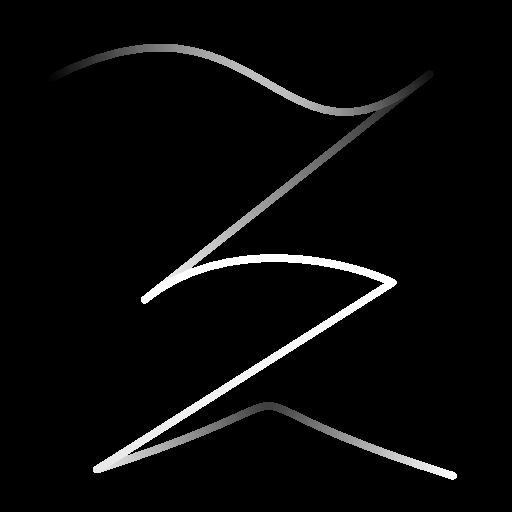

Spline Sample Height | 스플라인 샘플 하이트
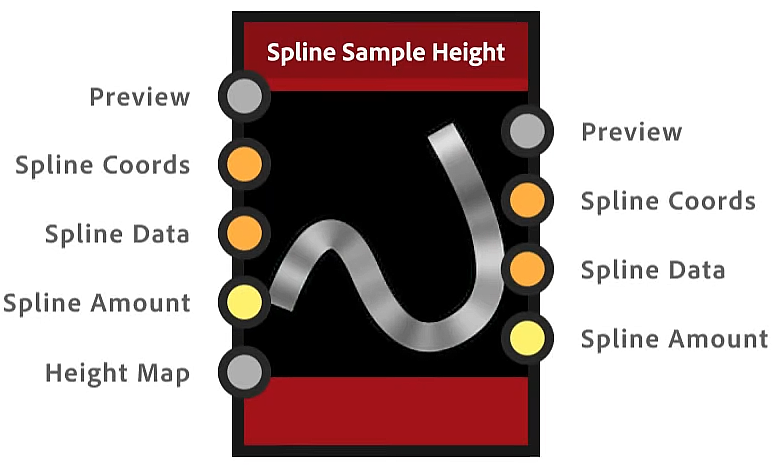
입력 Height 맵을 매핑 하여 입력 스플라인의 높이를 수정합니다.
매핑된 Height 맵의 효과는 혼합 모드와 불투명도를 변경하여 조정할 수 있습니다.
Sampleing Mode: Height 맵의 값을 스플라인에 매핑하는 방법
- Texture space: 텍스쳐의 UV 좌표를 사용하여 텍스쳐에 배치되는 경우 스플라인에 적용 / 'in place(제자리)' 스플라인값을 효과적으로 적용
- Horizontal along spline: 인코딩 된 스플라인의 좌표에 직접 값이 적용 / 여기서 각 행은 위에서 아래로 다른 스플라인에 적용
- Hor. along spline (rand. offset X): 각 스플라인 값에 대한 스케일 맵의 무작위 수평 오프셋을 사용하여 인코딩된 스플라인 좌표에 직접 적용 (스플라인 좌표 입력 참조)
- Hor. along spline (rand. offset Y): 각 스플라인 값에 대한 스케일 맵의 무작위 수직 오프셋을 사용하여 인코딩된 스플라인 좌표에 직접 적용 (스플라인 좌표 입력 참조)






Scatter On Spline Grayscale | 스캐터 온 스플라인
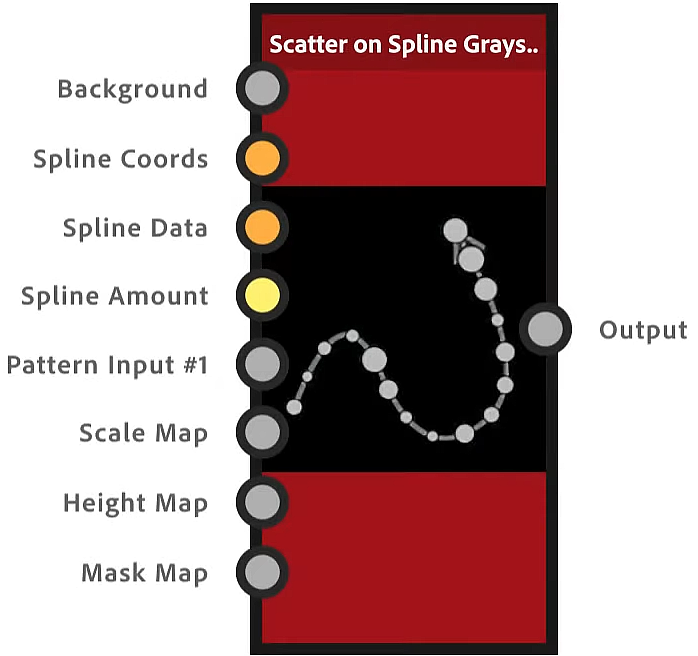
Scatter Mode: 스플라인에 따라 패턴을 분산시키는 방법으로 각 스플라인 패턴 양에 영향을 줍니다.
- Shape Amount: 지정된 양의 균일한 간격으로 패턴이 분산
- Shape Spacing: 지정된 짝수 간격에 맞춰 패턴 개수가 자동으로 조정
Spline Height Multiplier: 각 패턴의 색상이 해당 위치의 스플라인 높이에 곱해지는 강도






적용하기
Cables | 케이블
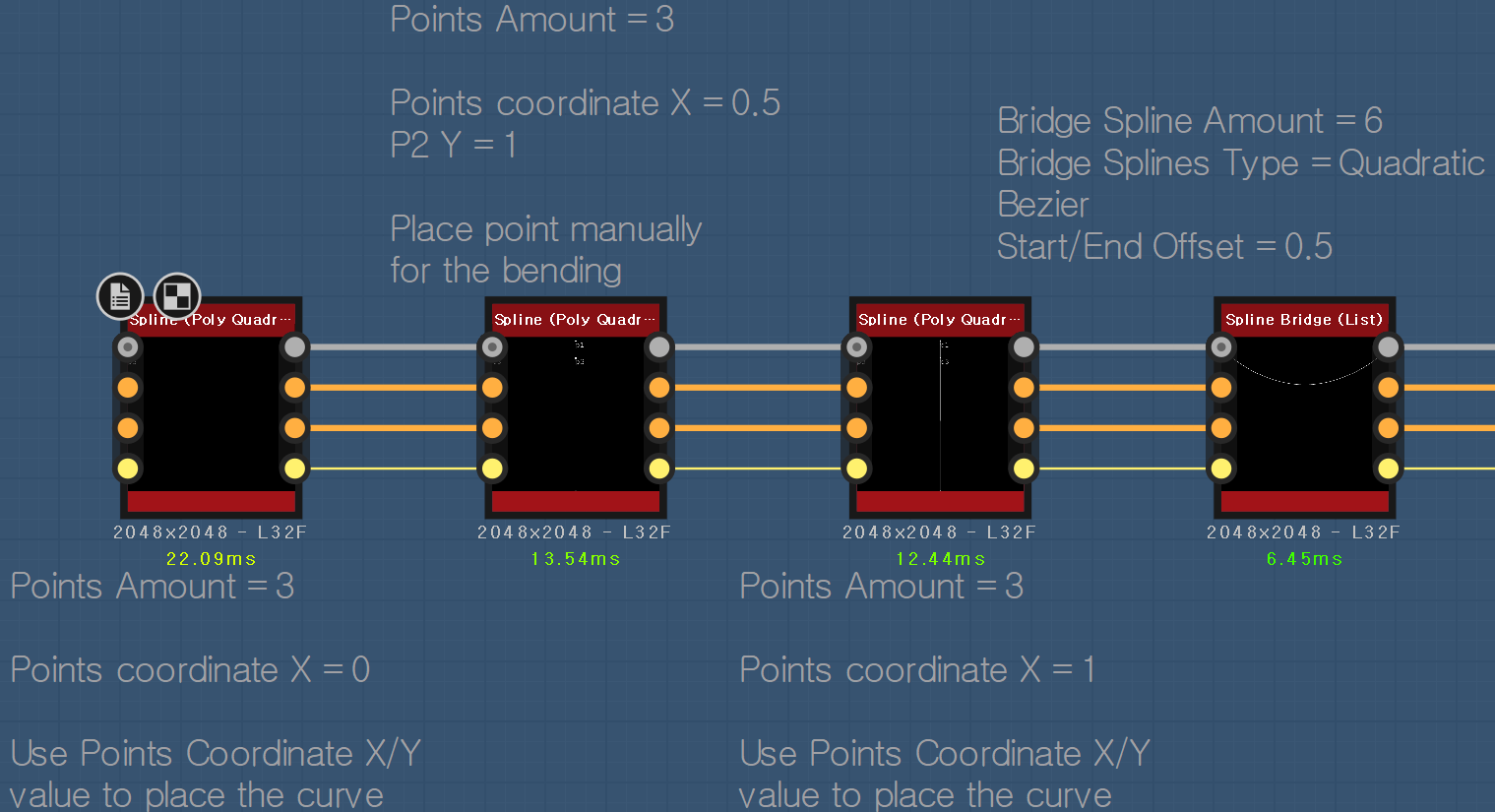
Spline (Pily Quadratic) 노드로 시작하여 점 3개를 주고, 케이블 시작 위치에 대한 X 값을 0으로 조정하고, Y값을 0.1 ~ 0.2로 균일하게 배치합니다. 이어서 동일한 노드를 생성하여 마찬가지로 점 3개를 주고 X값을 0.5로 조정하고 p2값을 늘려줍니다. 이어서 첫 번째 스플라인 노드를 복제하고 세 번째로 연결해 줍니다. 이때 X 값을 1로 조정해 줍니다. 이렇게 해줌으로써 경로가 각각 좌측, 중간, 우측으로 케이블 경로를 그려지게 되었습니다. 이때 p1, p2, p3와 같이 점 이름이 중요합니다. 각각의 같은 이름으로 대응이 되기 때문에 수치조절에 주의해 주세요.
이어서 Spline Bridges (List) 노드를 생성하고 연결해 줍니다. 이때 스플라인 타입은 Quadratic Bezier로 설정해 주면서 각각 p1 ~ p3 점들이 대응하게 됩니다.
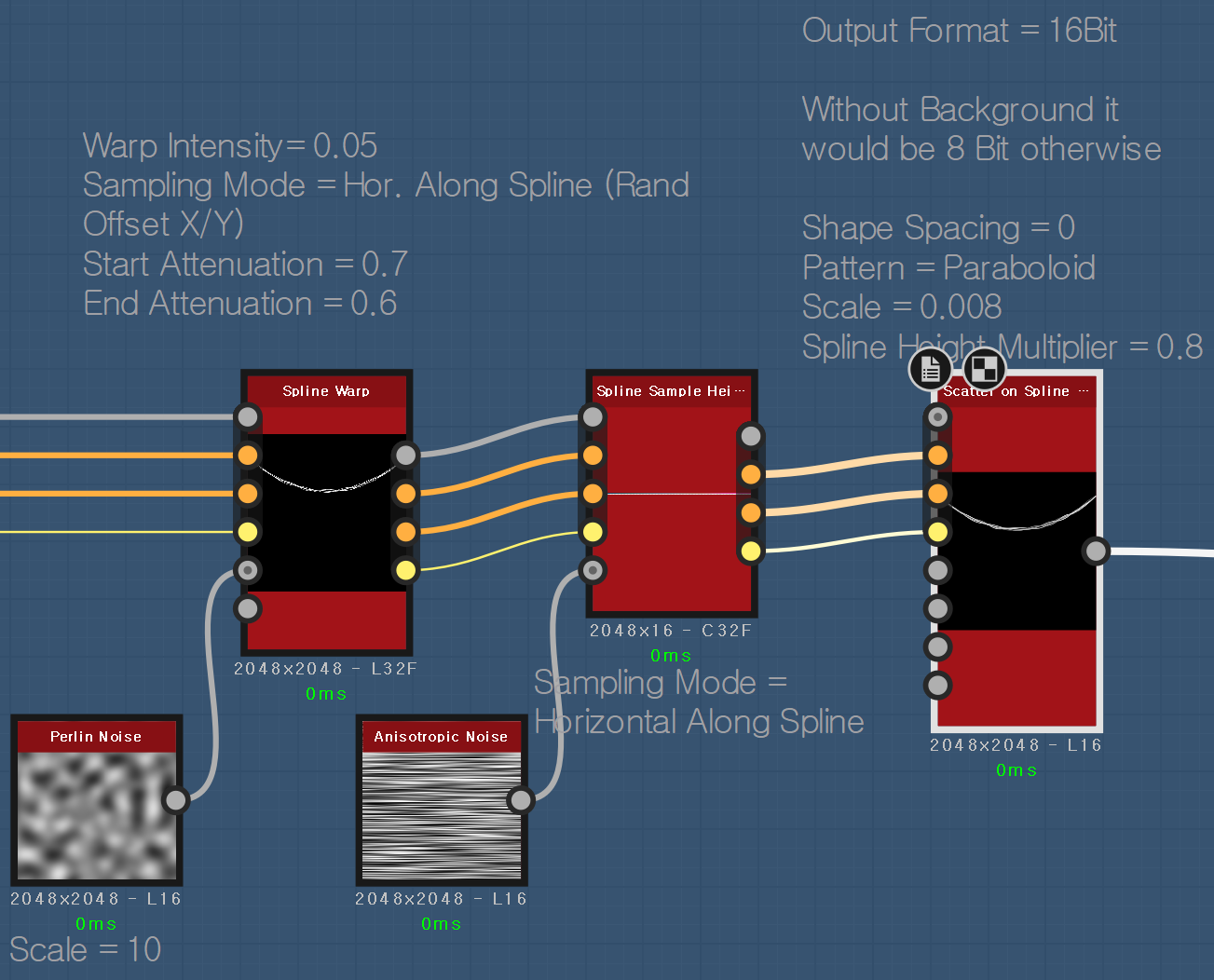
브릿지에 이어서 Spline Warp를 생성하고 연결해줍니다. 여기에서 입력받은 텍스쳐값에따라 비틀기(워프) 방향성이 달라집니다. 여기에서는 Perlin Noise를 사용해서 여러 방향으로 흔들어 주었습니다. 이전에 생성된 브릿지 노드에서 변위 값을 설정해서 영향을 주는 지점을 설정할 수 있습니다. 높이 제어를 위해 Slpine Sample Height 노드를 생성합니다. 여기에 제어하는 맵은 Anisotropic Noise를 생성한 후 연결해 주었습니다. 각 스플라인 개별값에 따른 높낮이를 다르게 설정할 수 있게 되었습니다.
각 스플라인에 따른 개별 값에 대한 샘플링 모드를 주겠습니다. Scatter on Spline Grayscale 노드를 생성합니다. 퀄리티 변경을 위해 출력 방식을 16 Bits per Channel로 전환합니다. 연속 분산을 위해 스페이싱값을 0으로 두고 패턴을 Paraboloid로 변경합니다. 얇은 케이블을 만들기 위해 스케일 값을 줄여주고 Spline Height Multiplier 값을 낮게 조정합니다.
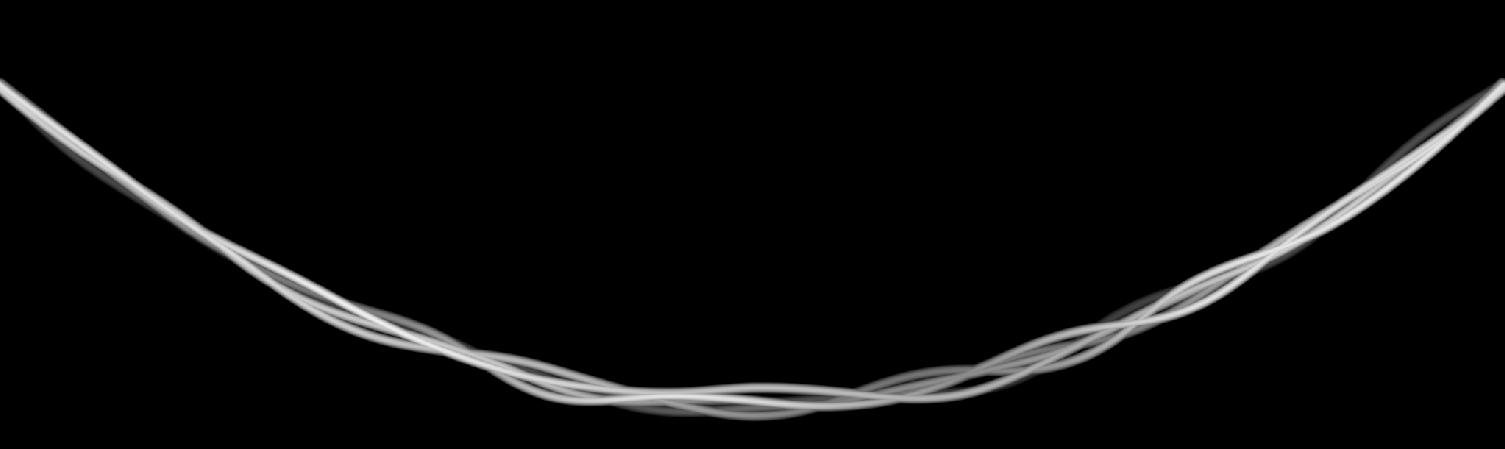
Pipes | 파이프

우선 Waveform(웨이브 모양)으로 시작합니다. 샘플수를 4로 많이 줄이고 노이즈를 1로 늘려서 간단하게 보이도록 합니다. 이어서 Transformation 2D에 연결하고 오프셋 X값을 0.1로 조정한 다음 수동으로 Y방향으로 크기를 조정하여 잘라내 줍니다. (절반으로 모양내기) 이어서 Blur HQ로 둥근 모서리를 얻고 Mask to Paths를 사용해서 방향을 얻습니다. Paths to Spline으로 이어주면서 상세한 경로가 있는 스플라인이 되었습니다.
Scatter on Spline Grayscale에 연결하고 출력방식을 다시 한번 16bit로 바꿔줍니다. 부드럽게 이어지는 간격을 위해 Spaciing은 0으로 줄입니다. 패턴을 Paraboloid로 전환하고 레벨 노드를 생성하고 높은 값들을 중간정도의 톤으로 바꿔줍니다.
기본 형태로 만들어진 파이프에 다른 블렌드 노드를 추가하겠습니다. Shape 노드를 생성하고 x 축크기를 줄여줍니다. 백그라운드로 Blend 노드에 이어주고 여기에 그라데이션 합성을 위해 Gradient Linear 2에 레벨이 연결된 노드로 Blend / Multiply를 해줍니다. 이어서 Scatter on Spline Grayscale을 복제한 후 이 노드를 연결해 줍니다. 스캐터(산란) 모드를 모양 모드로 변경하고 양을 늘려줍니다. 세부옵션을 설정 후 Blend / Max Lighten으로 합쳐줍니다.
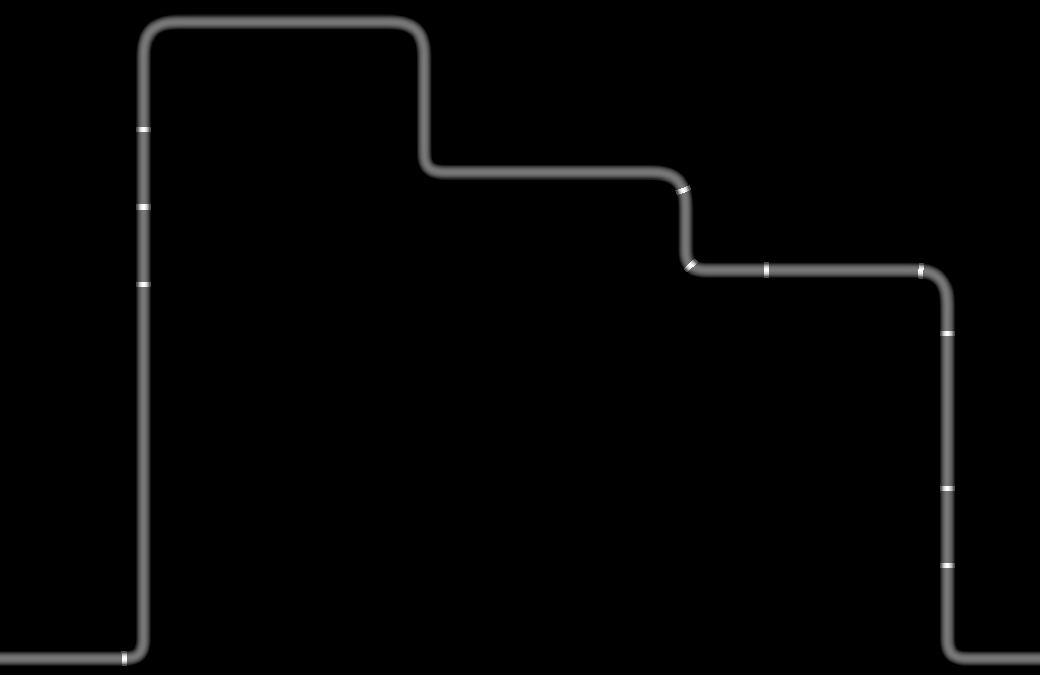
'프로그램 > Substance' 카테고리의 다른 글
| 서브스탠스 디자이너 #T26 모자이크 (0) | 2024.01.17 |
|---|---|
| 서브스탠스 디자이너 #T25 뱀 비늘 (3) | 2024.01.08 |
| 서브스탠스 디자이너 #T23 나뭇잎 (0) | 2024.01.02 |
| 서브스탠스 디자이너 #T22 레이스 (0) | 2023.12.31 |
| 서브스탠스 디자이너 #T21 고급 기술 (0) | 2023.12.31 |
